МФУ Samsung SCX-4824FN - инструкция пользователя по применению, эксплуатации и установке на русском языке. Мы надеемся, она поможет вам решить возникшие у вас вопросы при эксплуатации техники.
Если остались вопросы, задайте их в комментариях после инструкции.
"Загружаем инструкцию", означает, что нужно подождать пока файл загрузится и можно будет его читать онлайн. Некоторые инструкции очень большие и время их появления зависит от вашей скорости интернета.
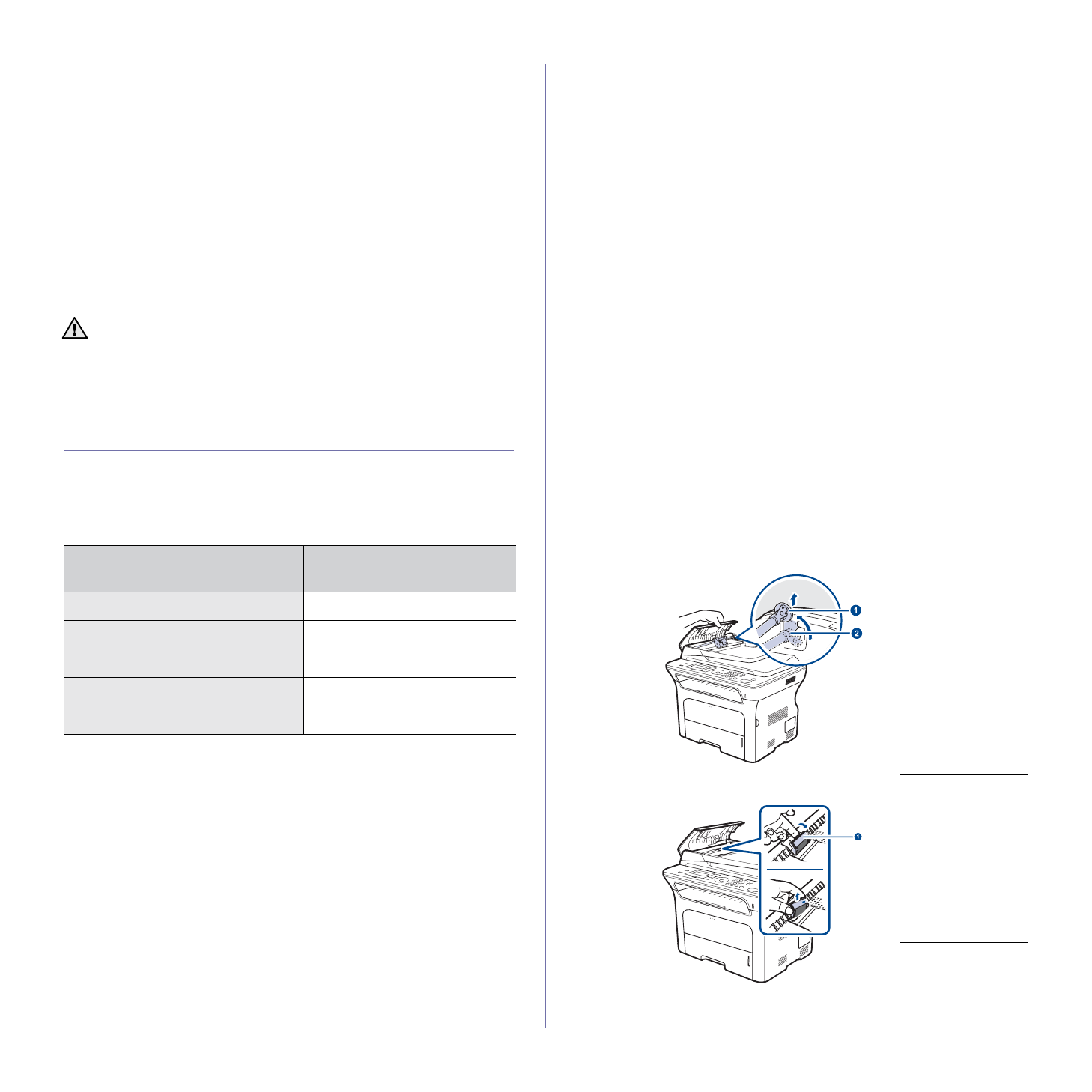
Обслуживание
_
67
Запрет
на
вывод
сообщения
о
закончившемся
тонере
При
появлении
сообщения
Нет
тонера
можно
настроить
устройство
таким
образом
,
чтобы
это
сообщение
впредь
не
отображалось
.
1.
Нажимайте
кнопку
Меню
до
появления
пункта
Настр
.
сист
.
в
нижней
строке
дисплея
,
затем
нажмите
кнопку
ОК
.
2.
Кнопками
прокрутки
выберите
меню
Обслуживание
и
нажмите
на
кнопку
ОК
.
3.
Кнопками
прокрутки
выберите
меню
Уд
.
сообщ
.
тон
.
и
нажмите
на
кнопку
ОК
.
4.
Выберите
Вкл
.
и
нажмите
кнопку
ОК
.
5.
После
этого
сообщение
Нет
тонера
появляться
не
будет
.
Однако
останется
сообщение
Замените
карт
.
,
напоминающее
о
необходимости
заменить
картридж
для
сохранения
качества
печати
.
Сменные
компоненты
Во
избежание
проблем
с
качеством
печати
и
подачей
бумаги
,
возникающих
из
-
за
износа
деталей
,
а
также
для
обеспечения
оптимального
рабочего
состояния
принтера
,
необходимо
заменять
нижеперечисленные
компоненты
после
печати
указанного
числа
страниц
или
по
мере
завершения
срока
службы
.
Настоятельно
рекомендуется
поручить
обслуживание
уполномоченному
поставщику
услуг
,
дилеру
или
организации
,
у
которой
было
приобретено
устройство
.
Гарантия
не
распространяется
на
замену
изнашиваемых
компонентов
после
окончания
срока
их
службы
.
Проверка
запчастей
При
частом
замятии
бумаги
или
проблемах
печати
проверьте
количество
страниц
,
распечатанных
или
отсканированных
устройством
.
При
необходимости
замените
соответствующие
компоненты
.
1.
Нажимайте
кнопку
Меню
до
появления
пункта
Настр
.
сист
.
в нижней
строке
дисплея
,
затем
нажмите
кнопку
ОК
.
2.
Нажимайте
стрелку
влево
/
вправо
.
Когда
появится
надпись
Обслуживание
,
нажмите
кнопку
ОК
.
3.
Нажимайте
стрелку
влево
/
вправо
.
Когда
появится
надпись
Срок
службы
,
нажмите
кнопку
ОК
.
4.
Нажимайте
стрелку
влево
/
вправо
,
пока
не
появится
необходимый
элемент
,
а
затем
нажмите
кнопку
ОК
.
•
Расх
.
материал
.
Распечатка
страницы
состояния
расходных
материалов
.
•
Всего
.
Отображение
общего
количества
напечатанных
страниц
.
•
Скан
.
с
автоп
.
Отображение
количества
страниц
,
отсканированных
при
помощи
автоподатчика
.
•
На
стекле
.
Отображение
количества
страниц
,
отсканированных
при
помощи
стекла
экспонирования
.
5.
Если
Вы
выбрали
печать
страницы
состояния
расходных
материалов
,
нажмите
ОК
для
подтверждения
.
6.
Нажмите
Стоп
/
Сброс
для
возврата
в
режим
готовности
.
Замена
резинового
блока
автоподатчика
При
постоянных
проблемах
с
подачей
бумаги
или
по
истечении
определенного
срока
необходимо
произвести
замену
резинового
блока
автоподатчика
.
1.
Откройте
крышку
автоподатчика
.
2.
Поверните
шестеренку
на
правом
конце
ролика
автоподатчика
по
направлению
к
автоподатчику
и
выньте
ролик
из
гнезда
.
3.
Выньте
резиновый
блок
из
автоподатчика
,
как
показано
на
рисунке
.
4.
Вставьте
новый
резиновый
блок
автоподатчика
.
•
При
выборе
значения
Вкл
.
оно
записывается
в
память
картриджа
,
а
указанное
меню
не
отображается
в
меню
Обслуживание
.
•
Печать
можно
продолжить
,
но
качество
печати
может
снизиться
,
а
поддержка
продукта
больше
не
будет
предоставляться
.
ПОЗ
.
СРЕДНЯЯ
ПРОИЗВОДИТЕЛЬНОСТЬ
Термофиксатор
Около
50 000
страниц
Резиновый
блок
автоподатчика
Около
20 000
страниц
Ролик
автоподатчика
Около
20 000
страниц
Ролик
подачи
Около
50 000
страниц
Ролик
переноса
Около
50 000
страниц
1
Втулка
2
Ролик
авто
-
податчика
1
Резиновый
блок
авто
-
податчика
Содержание
- 4 Дополнительные
- 5 Информация; Условные
- 7 Внимание
- 11 Декларация
- 13 Нормативные; Рекомендации
- 15 Содержание; Содержание
- 19 Введение; Обзор; Вид
- 20 Внешний
- 21 Описание
- 23 Драйвер
- 24 Приступая; Установка
- 25 Требования
- 26 Linux; Настройка
- 27 Работа
- 28 Основные; Корректировка
- 32 Загрузка; На
- 33 Выбор
- 36 Изменение
- 37 Ручная
- 38 Регулировка; Плотная
- 39 Указание
- 40 Копирование; Яркость
- 43 Клонирование
- 44 Сканирование; Сканирование
- 48 Печать; Отмена
- 49 Обработка; Отправка; Разрешение
- 50 Прием
- 52 Другие
- 54 Пересылка
- 55 Параметры
- 56 Номера
- 59 Использование; накопителях
- 62 Обслуживание
- 63 Очистка
- 65 Перераспределение
- 66 Замена
- 67 Сменные
- 68 Доступ
- 69 Устранение; Ошибка
- 72 дополнительном
- 73 Значение
- 76 Подача
- 78 Некачественная; Bb
- 79 AaBbCc
- 80 Неполадки
- 83 Часто
- 85 Распространенные
- 86 Заказ
- 88 Активация
- 89 Технические; Общие
- 92 Глоссарий
- 93 адрес
- 94 Автоподатчик
- 95 UNC
- 96 IPP; AppleTalk; PRN
- 104 ОДЕРЖАНИЕ; INDOWS
- 105 OST; ОС; ERIES
- 106 MART; INUX; ACINTOSH
- 115 Переустановка
- 116 Удаление
- 119 Вкладка
- 128 Дополнительно
- 130 Совместное
- 133 Windows 7
- 139 Запуск; Окно
- 151 КАЗАТЕЛЬ
- 153 Сайт техники и электроники; Наш сайт
Характеристики
Остались вопросы?Не нашли свой ответ в руководстве или возникли другие проблемы? Задайте свой вопрос в форме ниже с подробным описанием вашей ситуации, чтобы другие люди и специалисты смогли дать на него ответ. Если вы знаете как решить проблему другого человека, пожалуйста, подскажите ему :)





































































































































































